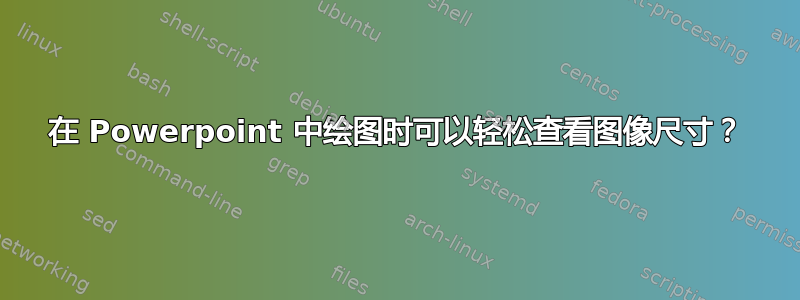
在 Powerpoint 中绘图时如何轻松查看/使用图像尺寸?我相信这些尺寸被称为“点”,但无论术语如何,我的观点是,我希望能够看到/使用这些数字绘画时在 Powerpoint 中。使用“获取信息”时,这些数字显示在“尺寸”下,如下所示,尽管没有给出单位:
当我说我想查看/使用这些数字时,我的意思是我希望 (1) 有网格线或类似的东西,以便 Powerpoint 方便的“对齐”功能可以帮助我看到我正在制作接近特定尺寸的对象,例如以 100 为步长。或者,我希望 (2) 看到类似于在预览应用程序中调整选定矩形区域的大小时所看到的内容,如下所示:
我花了很多时间寻找这个问题的简单解决方案,发现很多人都在问这个问题。到目前为止,我发现最好的解决方法是选择我绘制的图像,转到“形状格式”功能区,输入我想要的数字,然后输入“pt”(如上所述,但我猜“px”是在 Windows 中使用的)。我发现生成的图像经常出现偏差,例如 1999pt 而不是 2000pt,这无法满足我想要知道尺寸的目的绘画时。
因为我不知道还有其他方法可以做到这一点,所以我最终使用了一个由许多 100pt 方块组成的自定义网格作为 Powerpoint 模板。在许多方面,这是一个尴尬的解决方案。
答案1
答案2
我发布我的解决方案来展示我发现的最佳解决方法,尽管我仍然希望有人有更好的建议。
 请注意,在动画 gif 中(单击查看更多详细信息),Powerpoint 方便的红色虚线参考线功能可以帮助我看到我正在制作一个 500x500 的正方形当我在画画的时候。
请注意,在动画 gif 中(单击查看更多详细信息),Powerpoint 方便的红色虚线参考线功能可以帮助我看到我正在制作一个 500x500 的正方形当我在画画的时候。
以下是此解决方法的要点:
1)背景中的100pt网格是使用ppt构建的,然后导出为.jpg
2)将其拖回 ppt,复制,然后使用设计-->设置背景格式-->图片或纹理填充-->剪贴板设置为幻灯片背景
3)您在右侧看到的数字和矩形是在 ppt 中制作的,经过分组、复制和旋转,制作出顶部的数字和矩形
4)这被保存为模板,我将模板保存在 Dock 中以便快速访问
通常我会将这些数字和矩形分组,以尽量减少意外选中它们的情况。但是,由于分组会阻止看到 Powerpoint 的红色虚线参考线,因此当我需要它们时,我会取消分组。
正如我在原帖中提到的,这个解决方法是“在很多方面都很尴尬的解决方案”,我仍然希望有人能发布更好的解决方案。如果你精通 ppt,它确实是一个很好的绘图工具——但这个特定的限制是一个问题。





